¶ Sermoon X1选购FAQ
1. Sermoon X1与以往的扫描仪相比,最突出的性能是什么?
--1.更高的体积精度0.02mm+0.04mm/m,搭配磁吸标尺和摄影测量功能可进一步提升至0.02mm+0.03mm/m;2.深孔扫描,延续S1的深孔表现,实测孔深比最高可达1:6;3.单帧幅面更大--单位面幅下,所需标志点更少;4.帧率更高(7线/单线帧率最高可达90fps;交叉线85fps, 扫描效率与Raptor X相比提升50%) ;5.采用CNC一体镜头光电支架,精度稳定性更强,保证了环境温度变化对精度的低影响。
对比Raptor X, S1和X1,与 RaptorX 相比,Sermoon系列中的 S1 和 X1 具有深孔扫描这一额外功能,而且在深孔的单线扫描模式下,扫描速度非常快,可达每秒 90 帧。2. 单帧范围更大——所使用的标记点数量更少(X1 大于 S1 大于 RaptorX)。3. X1 的体积精度更高(X1 > RaptorX > S1)。4. X1 和 RaptorX 配备了 ScanBridge,而 S1 则没有。
2. 速度方面,扫描同样大小的模型,X1扫描的速度具体可以快多少?
--平行线和单线90帧,交叉线85帧,每秒采集点数达173.4万点次每秒,相较Raptor X提升70%;红外30帧。
3. 产品使用上面,是否智能,是否易上手,是否支持无线?
--新软件延续了一直以来的人机交互设计及向导式功能;全新升级了工业级扫描仪具备的摄影测量功能,可进一步提升扫描精度;扫描幅面、效率及环境适应度进一步提升;标配无线手柄,无需单独购买。
4. Sermoon X1使用场景推荐?
--适用于高精度要求及大尺寸工业应用场景。搭配摄影测量系统,可进一步提升整体测量精度,从而满足工业设计、逆向工程、质量检测等领域的要求。支持扫描黑色、亮面及金属材质表面,对于透明或高反光物体建议喷涂显影剂以提高扫描效果。内置的深孔扫描模式,可轻松获取狭缝、凹槽及深孔等复杂结构的细节。
5. Sermoon X1的摄影测量功能是什么?有什么好处?
--其原理就是在扫描前将预先经过精度校准的标尺置于被扫物体表面/附近,通过内置的摄影测量功能算法将所识别到的标尺及其附近位置的尺寸按照预设的校准过的尺寸值进行计算,从而使扫描精度得到进一步提高。使用教程详见Sermonn X1摄影测量功能教程。
6. Sermoon X1的无线手柄支持Raptor或Otter吗?
--是的,Sermoon X1的无线手柄可以兼容Raptor系列扫描仪和Otter扫描仪。
7. X1电缆有多长?
答案:4.5米,专为Sermoon X1稳定连接设计,兼容Raptor系列扫描仪和Sermoon系列扫描仪。
8. Sermoon X1对电脑的配置要求是什么样的?
--推荐配置为i7-Gen10 CPU+Nvidia显卡(8GB显存)+32GB RAM+Windows10/11 (64bit)以上或Mac端的M1/M2/M3/M4处理器+16GB RAM,但相对来讲越好的配置会带来更稳定的帧率和更快的处理速度,以笔者的实际使用为例:intel i9-13950HX+NVIDIA RTX4000 Ada(20GB显存)+64GB RAM+Windows 11 Pro(64bit),使用交叉线的平均帧率70fps+。
¶ Sermoon X1相关软件FAQ
1. 软件支持数据尺寸检测吗?
--暂时不支持,我们的软件扫描后是有尺寸数据的,可以构网后得到STL,在第三方软件处理(Geomagic Control X、Polyworks、QuickSurface等进行尺寸检测)。
2. 扫描出来的数据可以直接转换成STP吗?
--扫描软件不支持直接输出STP格式的模型数据 (四边面数据),可以借助第三方设计软件(如Geomagic Wrap,Geomagic Design X或QuickSurface )转换出STP,需要注意的是直接转化的数模通常会有曲面结构问题,建议通过逆向建模得到标准数模。
3. 其他逆向建模软件支持我们的扫描数据吗?
--支持的,可以导出STL的数据,在其他软件里面(如:UG、QuickSurface、Geomagic Design X等)导入即可。
4. 为什么Sermoon X1已经连接到电脑上还没识别到?
--Sermoon X1采用工业级部件,为保证精度及稳定的扫描效果,软件也进行了相应的优化调整,在确保接线正常的情况下,通常60秒左右电脑即可识别到扫描仪,若等待时间远远超过这个时间仍不能连接到扫描仪,请查看以下攻略:
1).确保硬件设备中的接口连接稳固
检查电源适配器已稳定接到电源
电源线和数据线已经牢固连接
USB接口稳定连接电脑
数据线和扫描仪已稳定连接(若USB3.0被软件误识别为USB2.0,请重新快速插拔电脑端USB线)
2).注意选择合适的电脑USB端口
建议使用USB3.0端口, sermoon 系列仅支持 USB3.0及以上端口。
如电脑有Type C接口,如使用的是Mac电脑,请尝试使用随箱的USB A 转 Type C转接头连接扫描仪。请注意避免使用非官方提供的转接头及扩展坞。
若仍显示扫描仪未连接,检查相机和防火墙权限是否开启
如果上述所有步骤都已完成但仍然断开连接,请检查设备管理器 3个扫描仪相机相机状态,如果均正常显示,检查相机和防火墙权限是否开启。
如以上情况排查后仍没有解决连接问题, 请联系客服进行一对一咨询,可能是线材问题,进行线材的更换,或可以换另外电脑尝试,排查是否是电脑USB接口的问题,可以尝试更新USB驱动或做进一步分析。
5. 为什么打开软件后,一直在加载界面?
--可能是电脑配置不足以支持扫描仪高效运算,查看官方Wiki看电脑配置是否满足所使用的扫描仪的要求: https://wiki.creality.com/zh/3d-scanner/tutorials/general/performance
¶ Sermoon X1操作FAQ
1. 标定的时候很慢,对不上,是什么问题? --目前校准功能经历不断的更新迭代和优化,已经可以实现简单的逐步引导式操作,如果还是标定不了,请查看一下位置是否按指示图操作。https://wiki.creality.com/zh/3d-scanner/crealityscan/calibration
2. 扫描的时候为什么有蓝光但没有激光线? --蓝光模式下必须要贴标志点,有蓝光但没有激光线可能是扫描仪当前未识别到标志点,可以尝试调整扫描仪与标志点间的距离,或者查看当前曝光是否处于欠曝/过曝状态。需要注意的是不能放在校准板上扫描,校准板上的点不能当标志点使用,校准板是精密仪器,需要妥善保管。
3. 什么情况下需要标记点?如何正确地使用标记点?贴标记点的密度建议? --使用蓝色线激光模式扫描时,必须使用标志点辅助追踪。而使用红外模式扫描时,如果被扫物体的几何和纹理特征有限,用几何或纹理跟踪模式容易丢失追踪,这时建议使用标志点跟踪模式。 详细指导参考:https://wiki.creality.com/zh/3d-scanner/tutorials/general/marker
4. 构网后为什么还有很多孔洞或者橘黄色的面? --1. 被扫物体如果存在一些极深且狭小的死角结构,深度相机无法采集到,最终得到的模型就会有数据缺失的情况,此时可以考虑在死角处喷粉以获取更多细节; 2.降噪设置的百分比过高,会导致局部数据因点云密度过低而被删除掉。
¶ Sermoon X1“摄影测量”功能教程
标尺:让虚拟三维模型获得真实的尺寸比例
标尺的作用:
确定比例(Scale calibration): 三维扫描重建模型时,只能还原“形状”,但不知道“大小”。标尺提供了已知长度的参考(例如40厘米),软件据此把相对模型转换为真实世界比例。
提高精度(Accuracy improvement): 标尺能校正镜头误差或拍摄角度引起的比例偏差,确保生成的模型尺寸可靠。
便于测量(Measurement reference): 一旦场景被正确定标,用户未来能在重建后的3D模型中测量距离、面积或体积,并得到与现实一致的数值。
蓝色线激光 - 扫描模式选择 - 框架点
如何使用“摄影测量”功能?
1. 摄影测量功能开关 - 打开(默认为关闭)
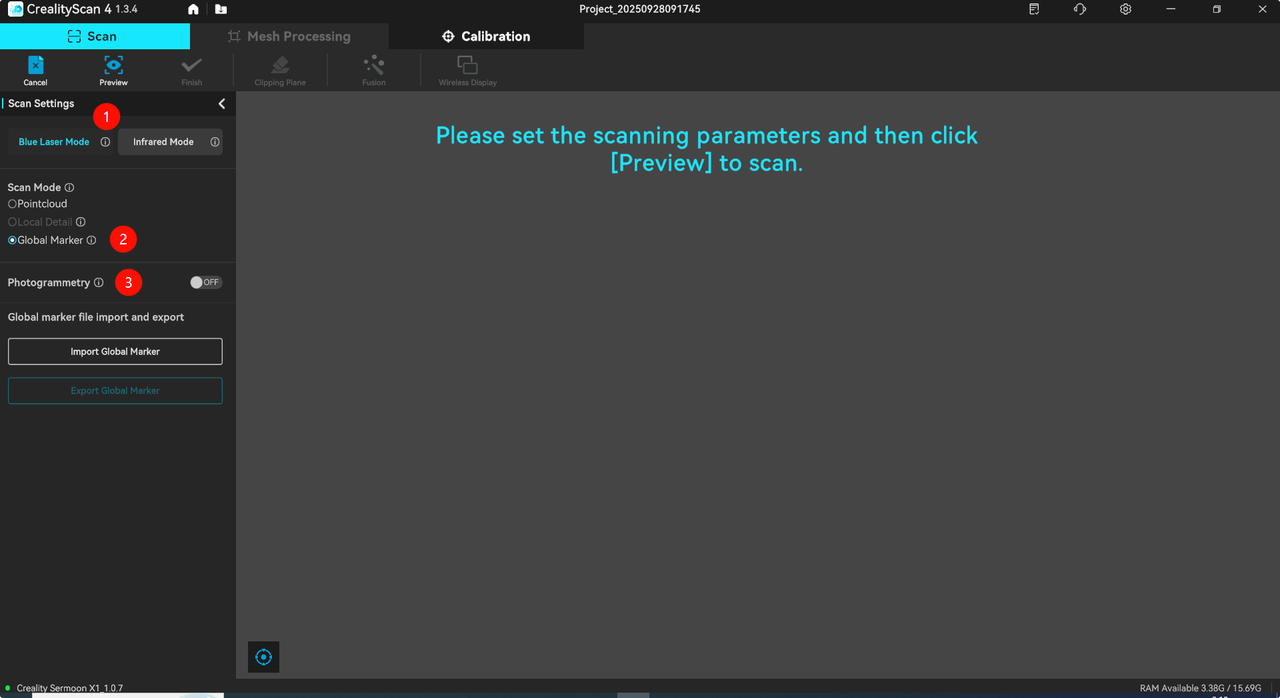
2. 开启摄影测量,添加标尺——扫描随X1设备附赠的标尺二维码(暂时最多支持2把标尺)
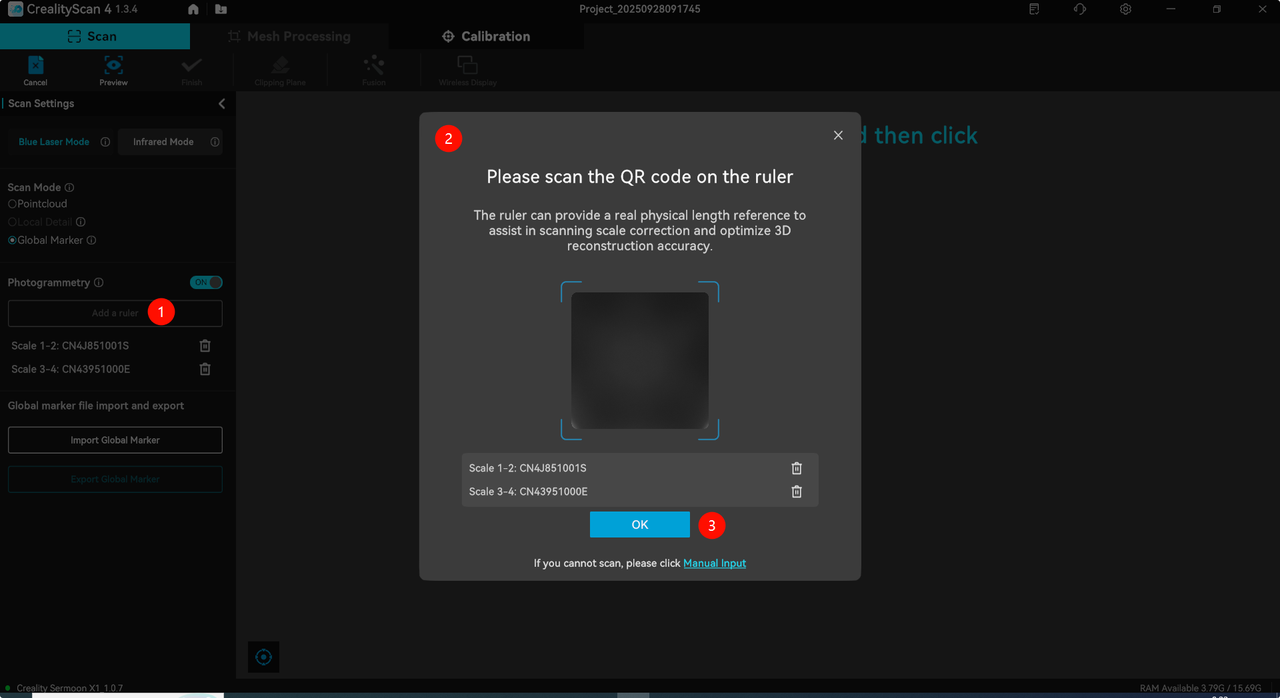
3. 框架点扫描识别到标尺后会显示标尺编号1-2、3-4并有线条连接起来的状态,此时表示标尺已被识别生效
4. 完成框架点扫描后,点击点云扫描-确定
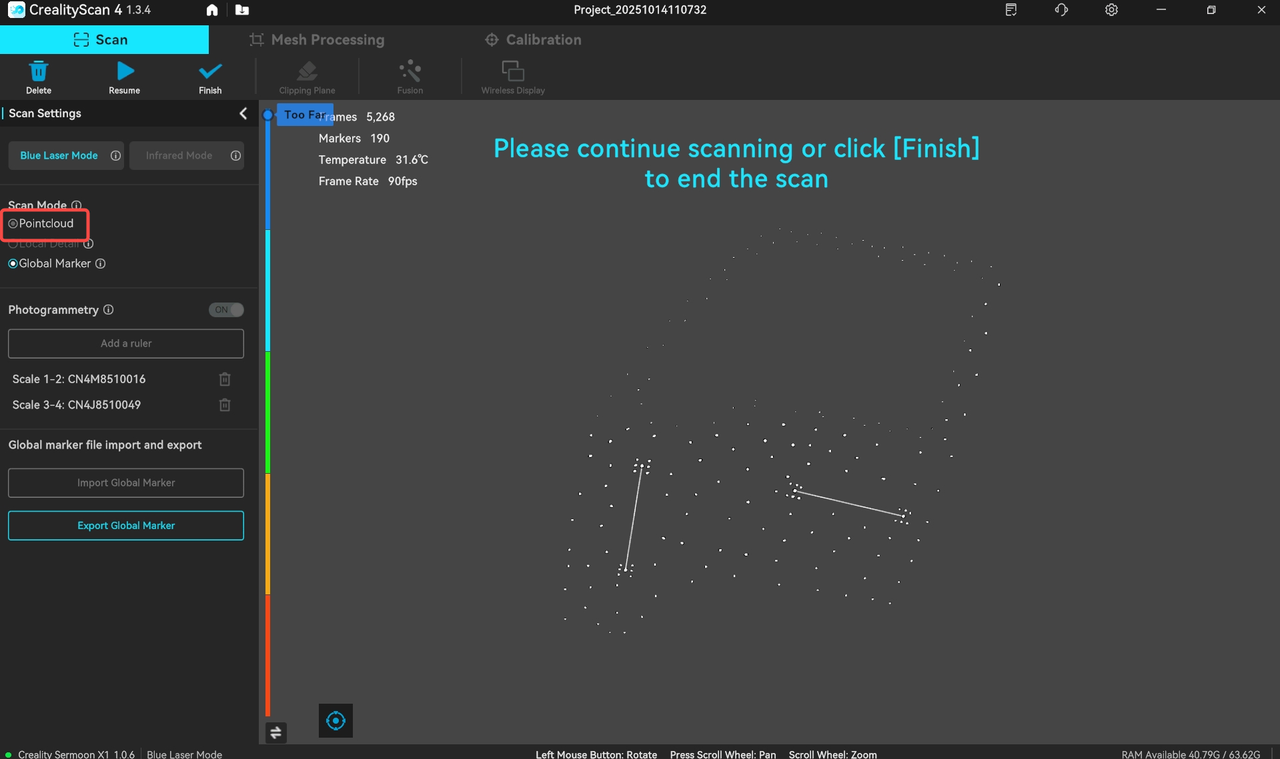
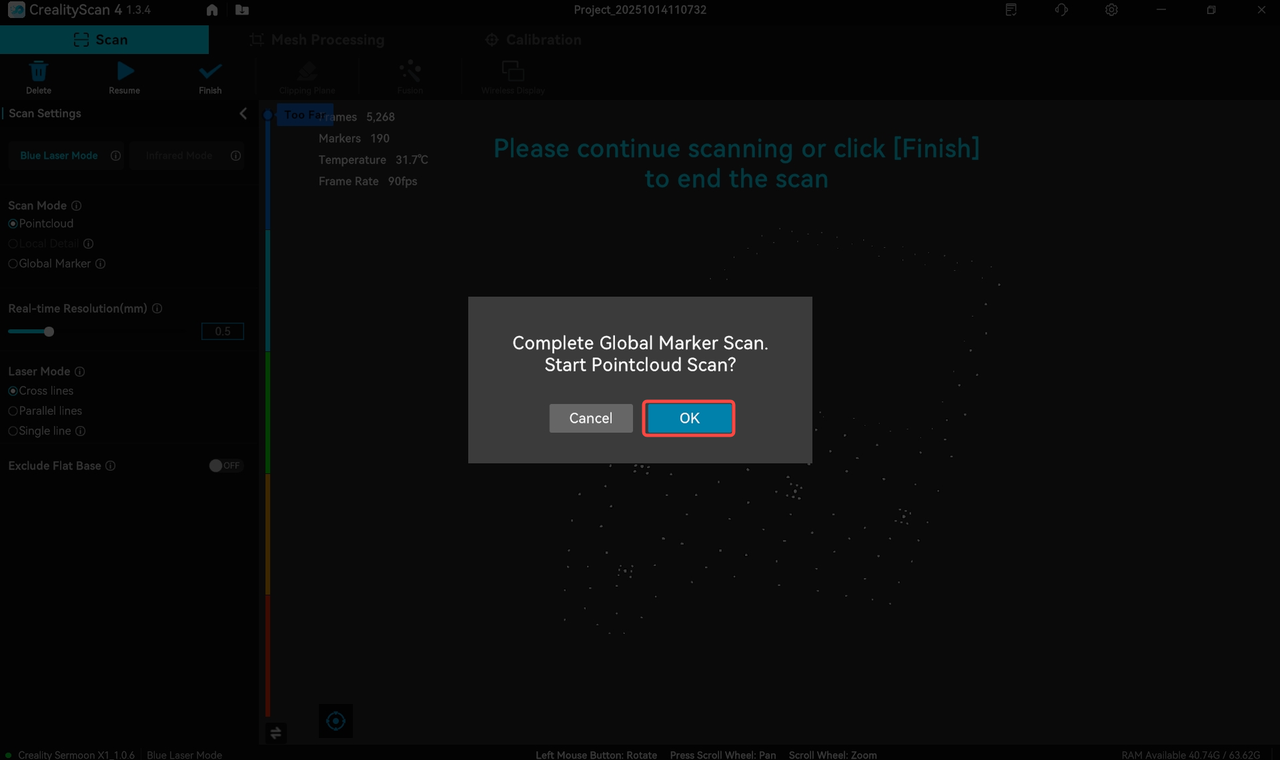
5.进入点云扫描后,将标尺从物体表面取下,确保框架点扫描时的标记点位置和数量没有改变即可开始扫描
6.若原本标尺置于被扫物体之外,可以不必取下标尺直接进行扫描,如下图:
7.此时得到的扫描精度将高于无标尺的扫描,后续按正常处理步骤操作即可